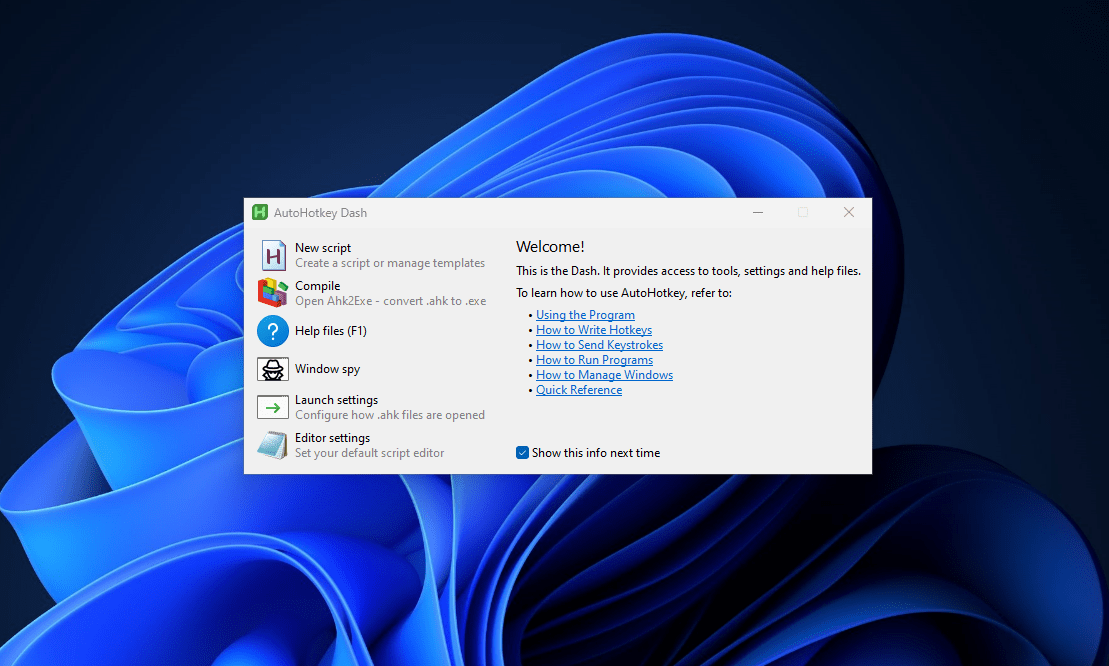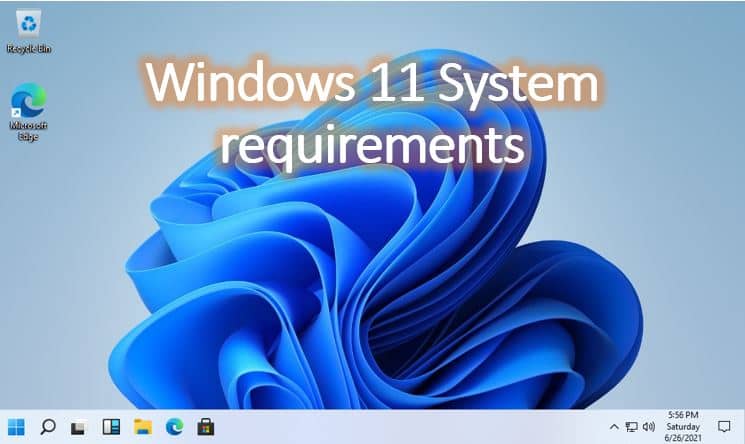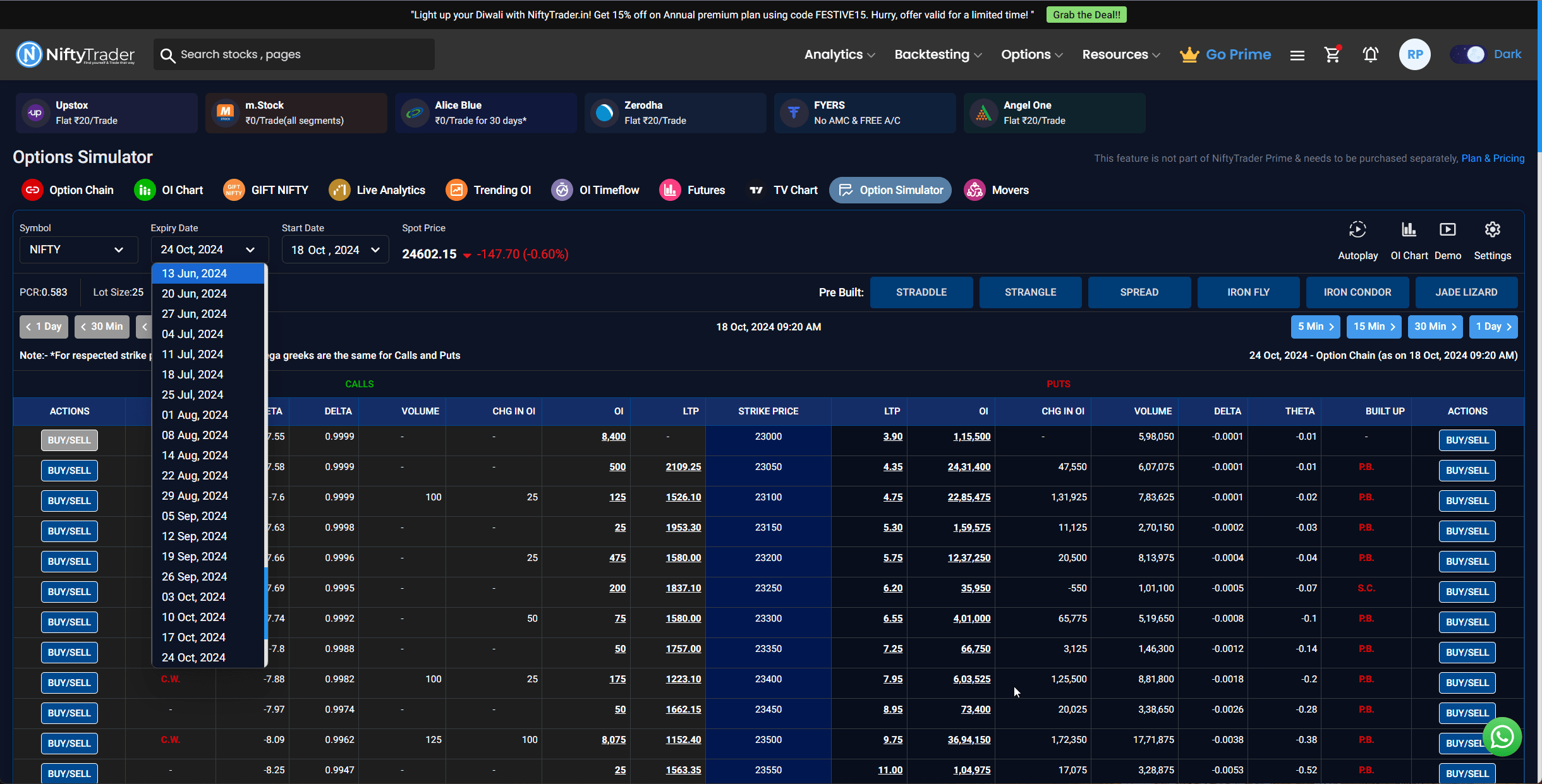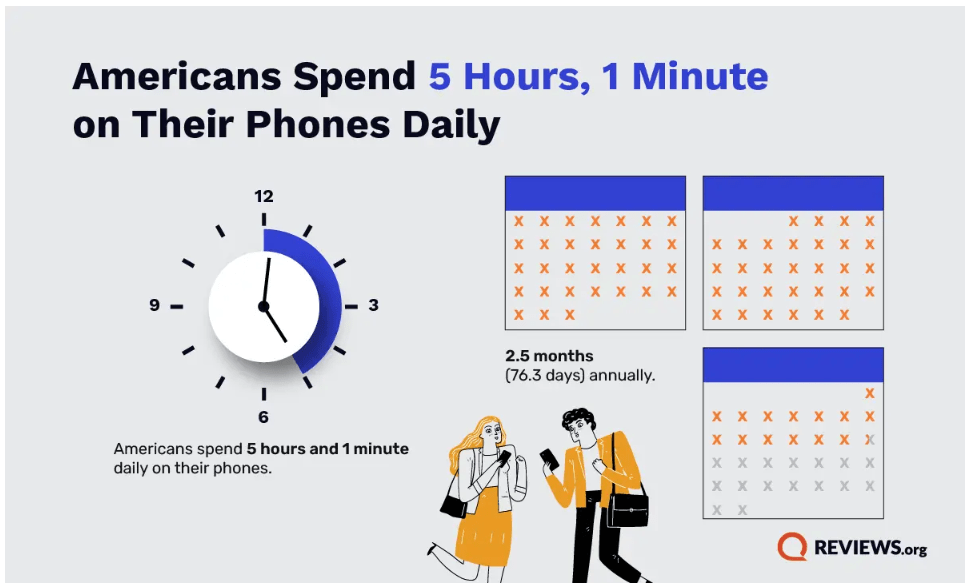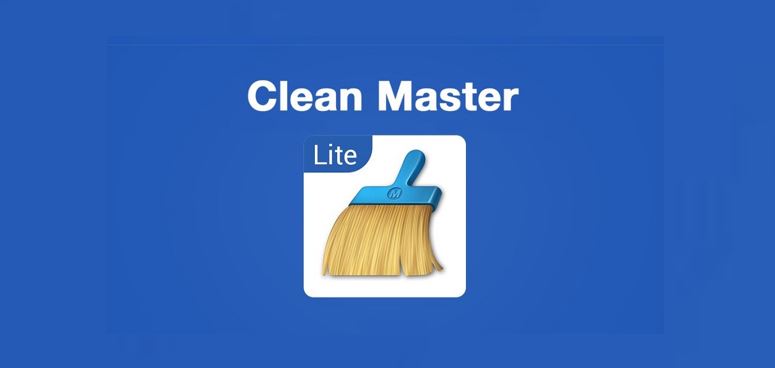Sentora は、一般的な Cpanel/WHM に代わるオープンソースの Web ホスティング コントロール パネルで、Ubuntu、CentOS などのさまざまな Linux ディストリビューションで動作するように特別に構築されています。
クラウドまたは VPS (仮想プライベート ホスティング) サーバーは、手頃な価格でユーザーがさまざまな種類のソフトウェアやプロジェクトのインストールとホスティングを完全かつ簡単に管理できるため、現在、より人気があります。ただし、これらの VPS またはクラウド サーバー (Google Cloud、AWS、DigitalOcean など) は、root 権限でさまざまな Linux ディストリビューションをインストールするオプションを備えたベア サーバーのみを提供することに注意してください。さあ、それをさらにどうするかはあなた次第です。
いくつかのアプリケーションの開発は別として、あなたが開発者ではなく、DigitalOcean の Droplet のようなクラウド ホスティングで Web サイトやブログをホストしたい場合は、間違いなく 1 つ見逃していることがあります。パネル。 Cpanel/WHM を DigitalOcean にインストールすることもできますが、その場合は Cpanel 作成者に月額 20 ドルのライセンス料を支払う必要があります。ただし、Cpanel には商用サポートと定期的なセキュリティ アップデートがあるため、独自の利点があります。ただし、Sentora などのオープンソース CPanel の代替手段を選択することもできます。 Sentora はオープンソースのコントロール パネルですが、プレミアム サポートも利用できます。 Sentora の利点は、ソフトウェアやアップデートの料金を支払う必要がないことです。
そこで、DigitalOcean Droplet クラウド ホスティング経由で Sentora を Ubuntu または CentOS にインストールする方法をステップバイステップ ガイドで見てみましょう。
セントラの要件:
現在、Sentora は CentOS 6、CentOS 7、Ubuntu 12.04、および Ubuntu 14.04 をサポートしています。これらは、Sentora がスムーズに動作できる正式に承認された Linux オペレーティング システムです。上記の Linux ディストリビューションに基づいて他の Linux 派生版も使用できますが、Snetora 開発チームはサポートされていない OS に対していかなるサポートも提供する予定はありません。
また、Ubuntu 16.04 および 18 に Sentora をインストールしようとしましたが、エラーが発生しました。申し訳ありませんが、この OS は Sentora ではサポートされていません。
ここで説明するプロセスは、CentOS 6、CentOS 7、Ubuntu 12.04、および Ubuntu 14.04 に Sentora をインストールする場合と同じです。コマンドも含めて…
Sentora をインストールする前に、もう 1 つ注意する必要があります。これらがサーバーにまだインストールされていないことを確認してください。
- 他の Web またはサーバー管理ソフトウェアは、Sentora よりも前にインストールする必要があります。
- Sentora をインストールする前に、Nginx、MySQL、Apache、PHP、FTP サーバー、メール サーバーなどの Web サービスをサーバー上に置く必要はありません。
- Santora がさまざまな操作を実行するために必要なものを移植します。
- 20 & 21 : FTP
- 25 (TCP) : SMTP
- 53 (TCP および UDP) : DNS
- 80 (TCP および UDP) : HTTP
- 110: ポップ3
- 143:IMAP
- SSL を使用する場合は、HTTPS の場合は 443、MySQL の場合は 3306
- SSHの場合は22
Sentora を Ubuntu および Centos にインストールする手順
Droplet Ubuntu または Centos サーバーにアクセスする
に行きますDigitalOcean Droplet Ubuntu または Centos サーバー。以下に示す手順は、次の場合にも適用できます。ローカルインストール上場前にセントラをテストするため。
実行するコマンド:
- CentOS と Ubuntu の両方で、次のコマンドを使用して Sentora Web コントロール パネルをインストールします。
- 初めにログインとしてサーバーに根ユーザー:
sudo -i
- ご利用になっていることを確認してくださいホームディレクトリそうでない場合は、以下を入力してください指示:
cd
- コマンドを実行して、ダウンロードSentora インストーラー
wget sentora.org/install
- GitHub から証明書エラーが発生した場合。以下の 2 行のいずれかを試してください。
wget --no-check-certificate sentora.org/install
wget https://sentora.org/install
- インストーラーを実行可能にします。
chmod +x install
- インストーラーを実行します。
sudo ./install
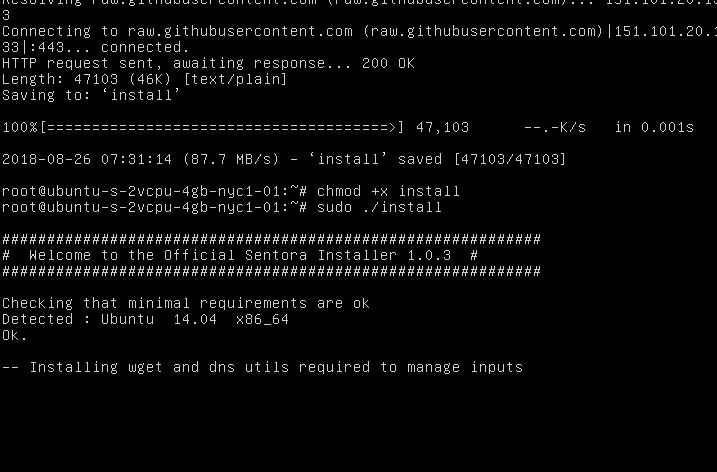
- 初めにログインとしてサーバーに根ユーザー:
- Sentora をダウンロードしてインストールすると、Web インターフェイスをさらに設定するためのインストール設定画面が表示されます。
- まず、設定するように求められます。地理的エリアでタイムゾーンを選択します。
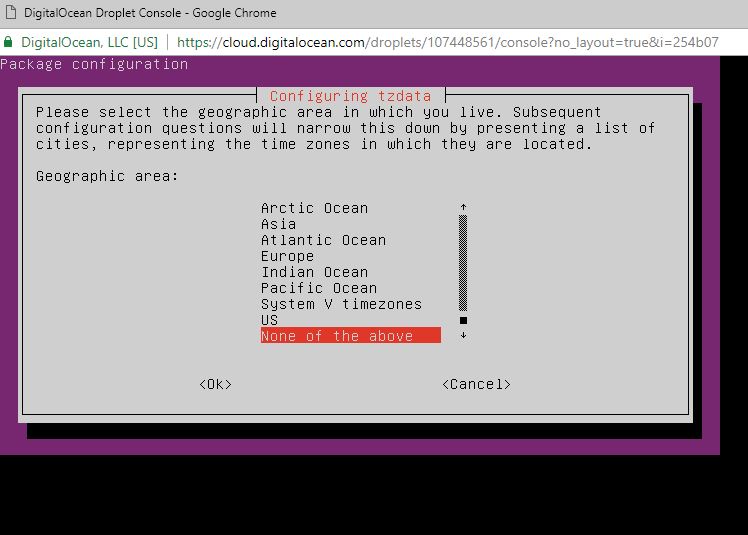
- 最後に、Sentora コントロール パネルのタイムゾーンを選択します。
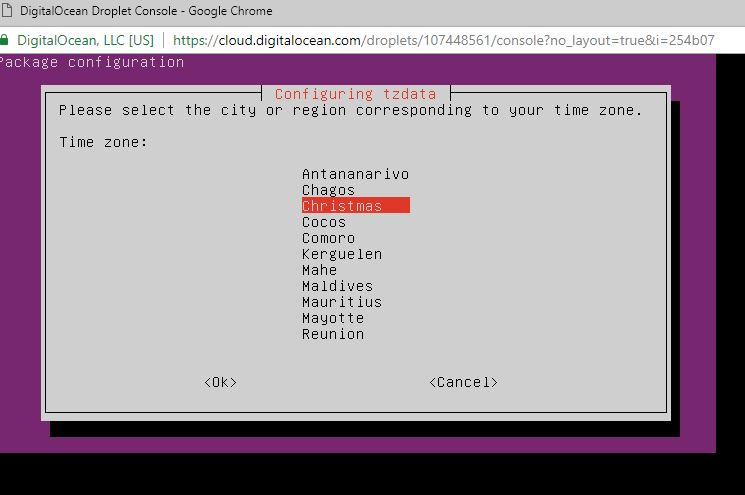
- すでに DigitalOcean にドメインを割り当てている場合は、このステップから直接サブドメインを作成して Sentora Web コントロール パネルに割り当てることができます。それ以外の場合は、panel.yourdomian.com または必要なものを指定し、後でそれを DNS に割り当てます。例えば、下の画像で、次のような警告が表示されたことがわかります。パネル.how2shout.comDNS パネルでは定義されていませんが、後で設定できるので心配する必要はありません。これからは、次のように入力するだけですそうだね' を選択し、Enter ボタンを押してインストールをさらに進めます。
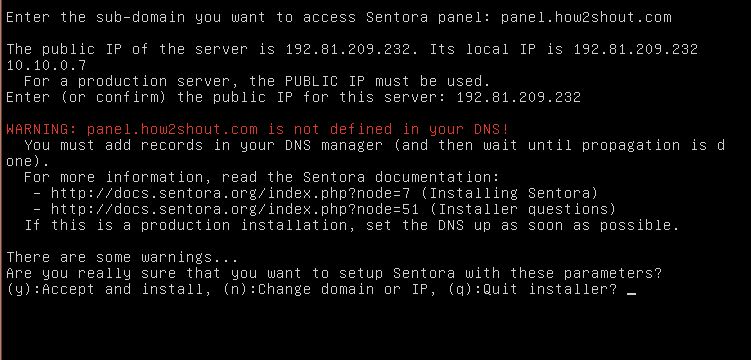
- インストーラーは、Web コントロール パネルで必要な Apache、PHP、MySQL、およびその他の Web サービスをセットアップします。すべてがセットアップされると、MySQL ユーザー名とパスワードの詳細を含む Sentora 管理者アカウントのパスワードが表示されます。後でパスワードの詳細にアクセスしたい場合は、/root/passwords.txt ファイルから取得します。
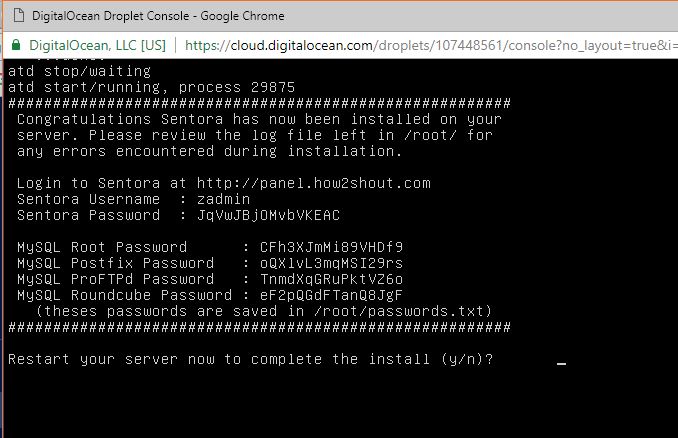
- ここで「Y」を入力し、Enter キーを押してサーバーを再起動し、Sentora のインストールを完了します。
Sentora Web コントロール パネルの GUI インターフェイスにアクセスするにはどうすればよいですか?
Sentrora コントロール パネルの Web インターフェイスにアクセスするには、ブラウザに移動し、DigitalOcean で取得したサーバーのパブリック IP を使用します。または、サブドメイン値を設定し、完全修飾サブドメイン Web アドレスを使用して Sentora にアクセスするように DNS を伝播するだけです。ローカルでテストする場合は、サーバーのローカル IP アドレスを使用します。
Sentora Admin のログイン詳細を入力して、コントロール パネルにアクセスします。
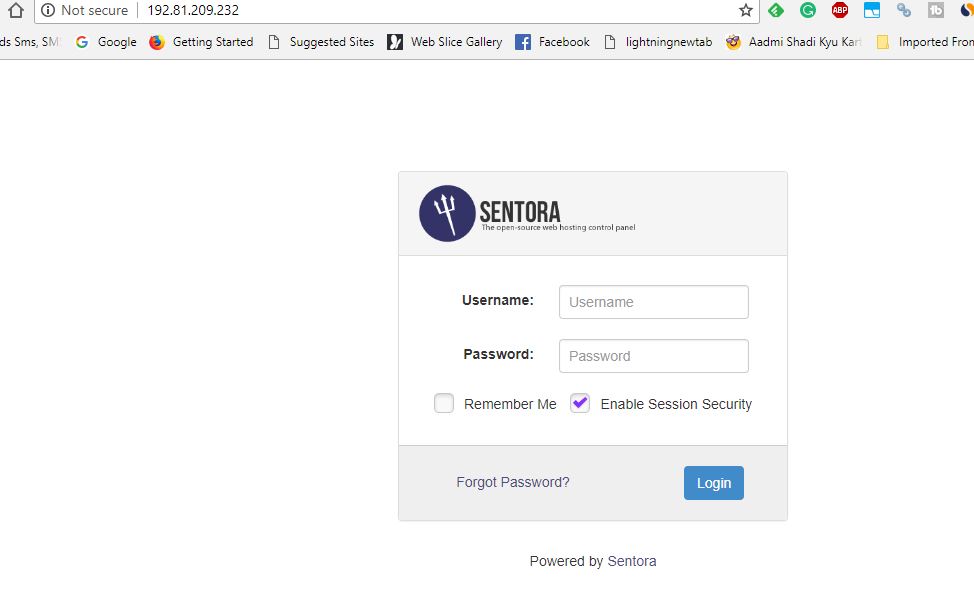
ログインに成功すると、Sentora オープンソース コントロール パネルを使用して、Web サイト、データベースなどを管理できるようになります。
セントラのスクリーンショット

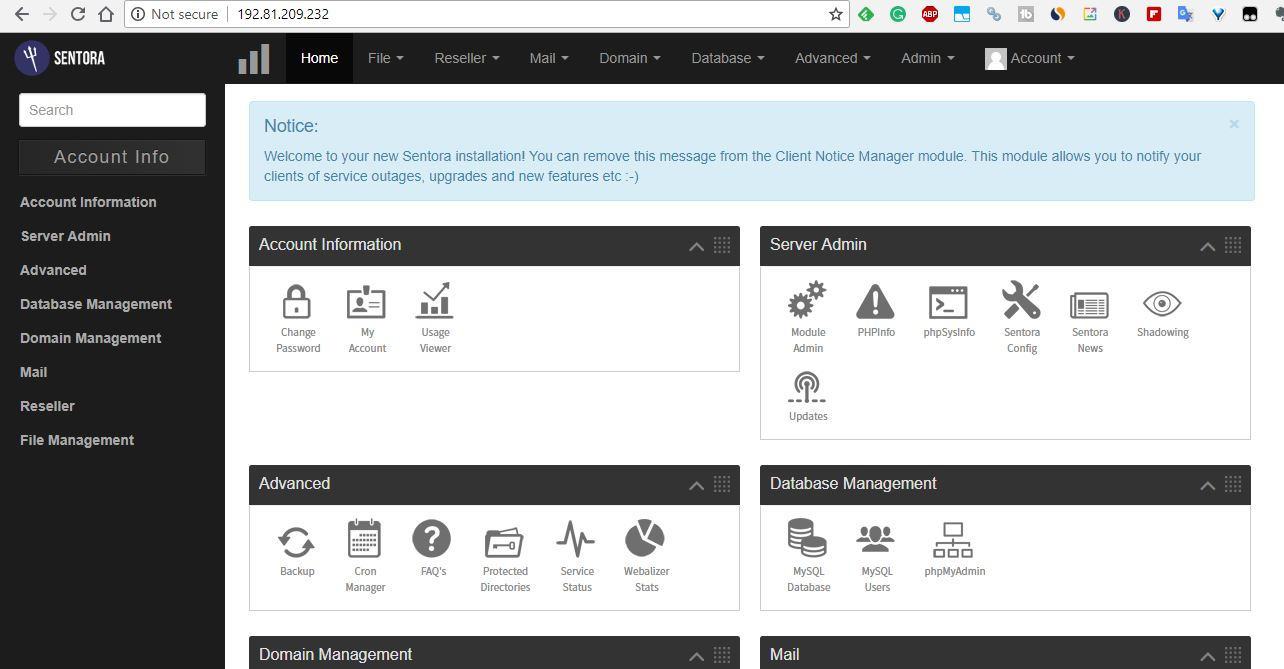

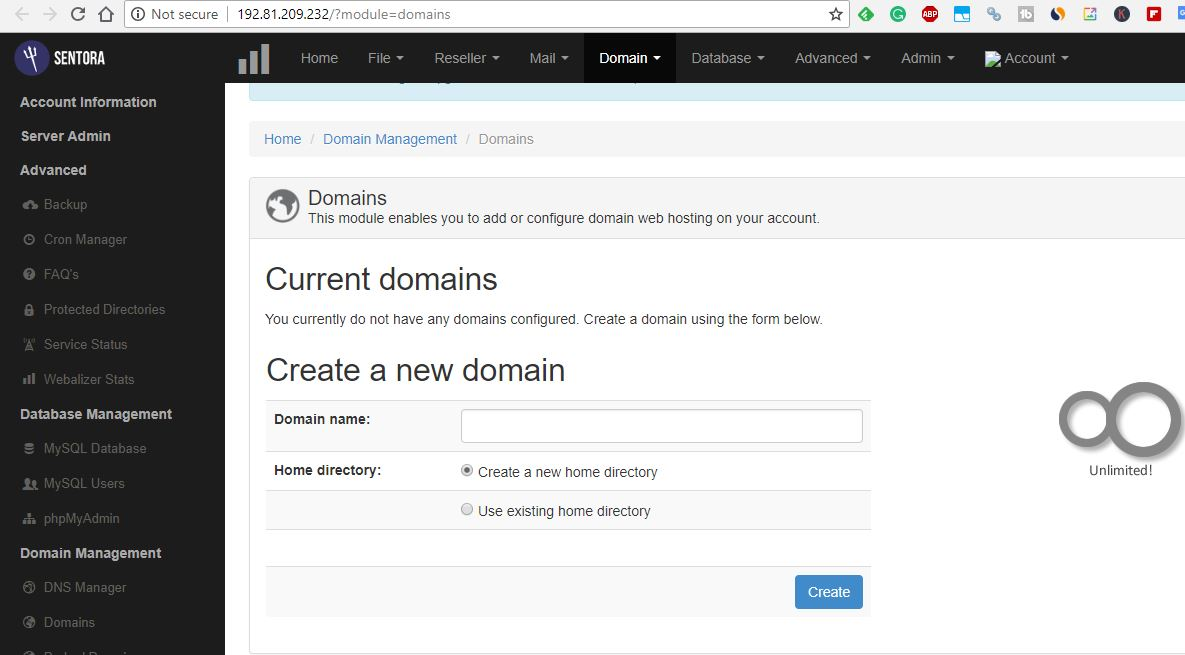
このようにして、独自のオープンソース Web コントロール パネル Sentora をインストールして、Digitalocean 上で、またはテストのためにローカルで Web サイトやその他のプロジェクトを管理できます。どこかで行き詰まった場合は、お気軽にコメント欄で問題をお知らせください。できるだけ早く回答いたします。
その他の記事: